ソフトバンクエアー(Softbank Air)では「WPS機能」ってものが使えます。



WPS機能って何?





Wi-Fiを設定するボタンだね。
このボタンを1つ押すだけでだれでも簡単にWiFiの設定ができるよ。
ソフトバンクエアーのWiFiの設定は、後ろのWPSってボタンを押すだけで出来ます!




なので、WiFiの設定に不安がある方でも、ソフトバンクエアーなら簡単に接続できますよ!
しかも、遠方に住んでいる家族や友達が来たときでも、このWPSボタンを押せば小学生でも簡単にWiFiの設定ができます。
他の方法で接続できなくてもWPSなら繋がることもあるので、ぜひWPSボタンを試してみて下さい。
詳細・申込みはこちら▼
ソフトバンクエアーの特設ページへ>



SoftBankAirのWPS機能とは?
WPSは「Wi-Fi Protected Setup(ワイファイ・プロテクテッド・セットアップ)」の略称です。





簡単にいうと、ボタンを押すだけでWiFiが設定できる仕組みのことだね。
このWPSボタンを押せば、
・スマホ
・パソコン
・PS5、PS4
・ニンテンドースイッチ、ニンテンドー3DS
・テレビ、プリンター、ホットクック
などのインターネットに接続したい機器と、ソフトバンクエアーの設定が簡単にできます。



パスワードとか入力しなくてもWiFiが使えるの!?めちゃ簡単じゃん!!
普通ならスマホと無線ルーターを使って、Wi-Fi接続するときにルーターのIDやパスワードを入力して設定しなきゃいけません。でもWPS機能を使えば、ボタンを1回押すだけでカンタンにネットに繋げることができるんです。
楽ちんですね。
WPSは、機械に詳しくない人でもストレスなくWi-Fi設定を行うことができる魔法の方法です。設定が苦手な方でも簡単に出来るので、ソフトバンクエアーならWiFi接続に不安な人でも大丈夫ですよ。
WiFiの設定方法は、ソフトバンクエアー本体到着の時に一緒に送られてくるので、それを参考にしながら設定しちゃいましょう!
詳細・申込みはこちら▼
ソフトバンクエアーの特設ページへ>>



ソフトバンクエアーでWPS機能は使えるの?
もちろん、ソフトバンクエアーの
Airターミナル2
Airターミナル3
Airターミナル4
Airターミナル4 NEXT
Airターミナル5(最新機種)
どの機種でもWPS機能が使えます。
本体裏面にWPSボタン(一番上)があるのでそこを押せばWi-Fiに繋ぐことができますよ。
※WPSボタンの場所は、Airターミナルの裏側の一番上のボタンです。丸いボタンにWPSと書かれています。



ちなみに、Airターミナルの接続方法は、WPS機能以外にも
- 有線での接続
- SSID、パスワードでの接続
など、通常の使い方もできますので、好きな接続方法でWiFiに繋いじゃいましょう!
WPS機能の使い方(設定方法)




WPSによるソフトバンクエアーへの接続方法を説明します。
<WPSでの接続方法>
- Airターミナルの裏面のWPSボタンを1~3秒押す(長押し)
- Airターミナル正面、下から2番目のWi-Fiが点滅
- 点滅している間に、接続したい機器側(スマホ、パソコン等)でWPS設定を始める
- Wi-Fiへ接続できれば完了




ホントに簡単だね!





これだけでゲームとかプリンターにも繋げるから楽ちんだよね。
細かいとろこは、接続する機器によってWPSのやり方が違うことがあります。ただ、やり方はほとんど同じですし、設定の方法はソフトバンクエアーの説明書などをみれば分かるので安心してください。




これなら、WiFiの設定がめちゃくちゃ楽ちんだし、WiFiの設定に不安があるかたでも大丈夫だね!





それに、もしまだ申込みしてないなら、いまだけ最大35,000円のキャッシュバックが貰えるよ。
SoftBankAirの特設ページのいまだけ限定の特典ですが、いま申し込めば最大35,000円もお得になります。逆にいまを逃すと最大35,000円も損しちゃうことになるので、気になる方は下のリンクをさっそくチェックしてみてください。
最大35,000円のキャッシュバックが貰える▼
SoftBankAirの特設ページへ>
2.4GHzと5GHzどっち?
ちなみに、Airターミナルは周波数が2.4GHzと5GHzの2つが選べます。それぞれ繋がりやすさや回線の速度に違いがあります。
簡単にいうと
5GHz:障害物に弱いが、通信速度がはやい
2.4GHz:障害物に強く、遠くまで届く
という感じです。
家で使うなら、通信速度が速い5GHzがオススメです。
ただし、ソフトバンクエアーから遠いところでWi-Fiを使う場合は、電波が弱くなることがあるので2.4GHzを試してみてください。こちらのほうが、早くなることもあります。
※周波数は基本的に5GHzに設定されていますが、2.4GHzで利用したい時はWPSボタンを5秒以上押すと切り替わります。



WPSに対応していないときの接続方法
iPhoneなどのWPS機能に対応していない機器をWi-Fi接続する場合は「SSIDとパスワードを入力」して設定を行いましょう。
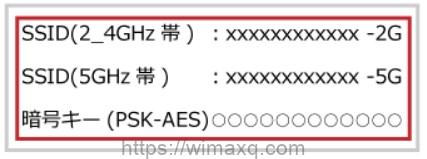
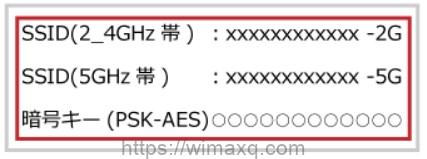
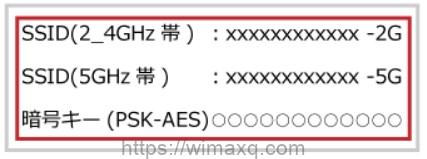
Airターミナルの側面には上の画像のようなラベルが貼ってあり、これを入力することでWi-Fi接続ができるようになります。
SSIDが2つありますが、これは先ほどと同じで周波数を選ぶことができるという意味です。家で使う場合は5GHzでの接続がオススメです。
スマホやパソコンでWi-Fiを探すと、ズラーッと記号みたいなのがたくさん出てくるのでその中から「Airターミナルに書いてあるSSID」を探して選択しましょう。
そうするとパスワード入力欄が出てくるので、こちらもAirターミナルのラベルにかいてある「暗号キー(PSK-AES)」の番号を入力します。
これで接続が完了し、次からは自動でWi-Fi接続がされるようになります。
詳細・申込みはこちら
ソフトバンクエアーの特設ページを見る>
WPS接続に対応している機種は?
ワンプッシュでカンタン接続が魅力のWPS機能ですが、Wi-Fiを使いたい端末(スマホやパソコン)によってはWPSに対応していない場合もあります。
WPSに対応している製品としては
- Androidスマホ
- パソコン(Windows)
- PS4、PS5
- ニンテンドースイッチ
- ニンテンドー3DS
- 各種プリンター・スキャナー
などがあります。
いまは、WiFiに繋がるほとんどの製品がWPSに対応しています。
ただ、一部のスマホやプリンターなどは「WPS対応しているもの」と「WPS対応にしていないもの」があります。なので、WPSに対応しているかどうかは、その製品の説明書などをみて確認してください。
ちなみに、Apple製品の「iPhone、iPad、MacBook」などはWPS機能に対応していません。



えっ、iPhone対応してないの…。
WPS機能に対応していない場合は「有線接続やISSIDとパスワードを入力」する方法になります。こちらに関しても、WPS機能の使い方の下でやり方を紹介します。
WPSの欠点
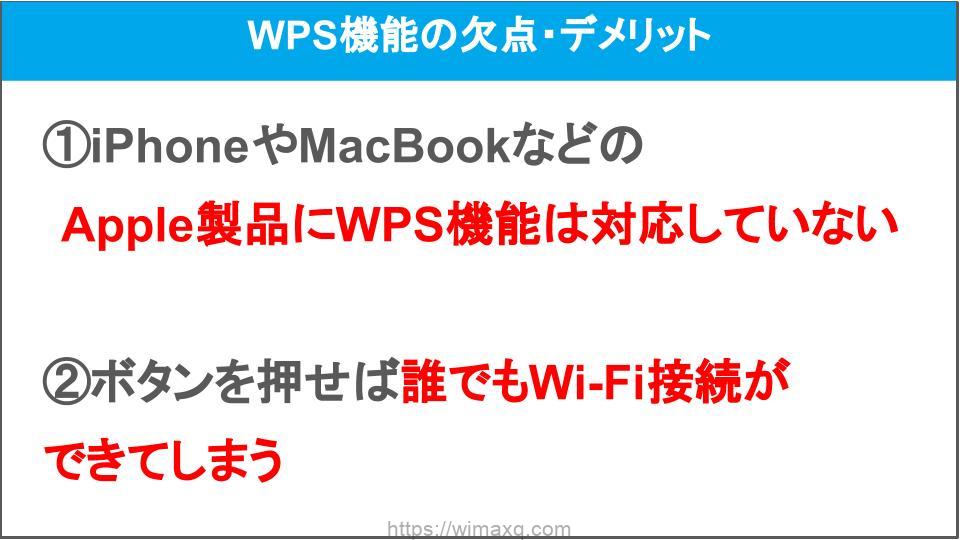
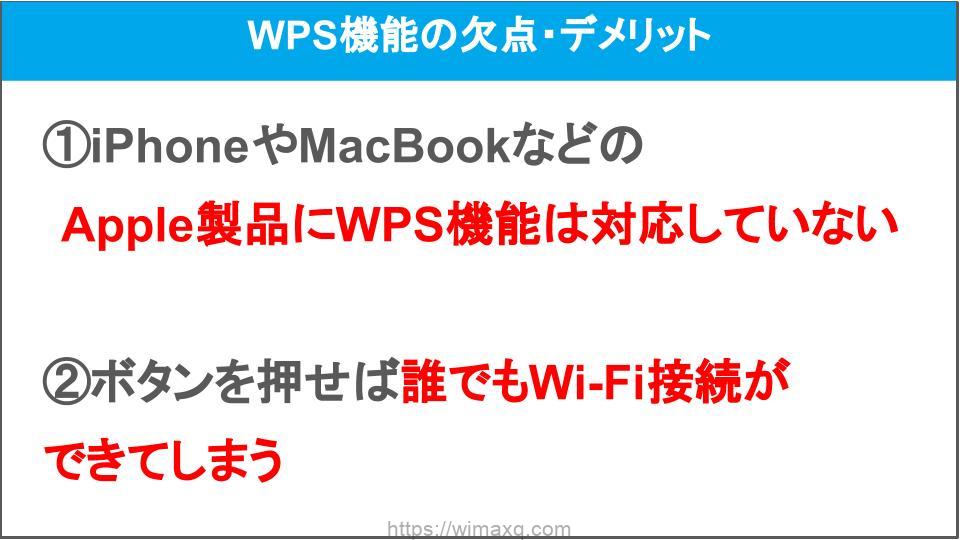
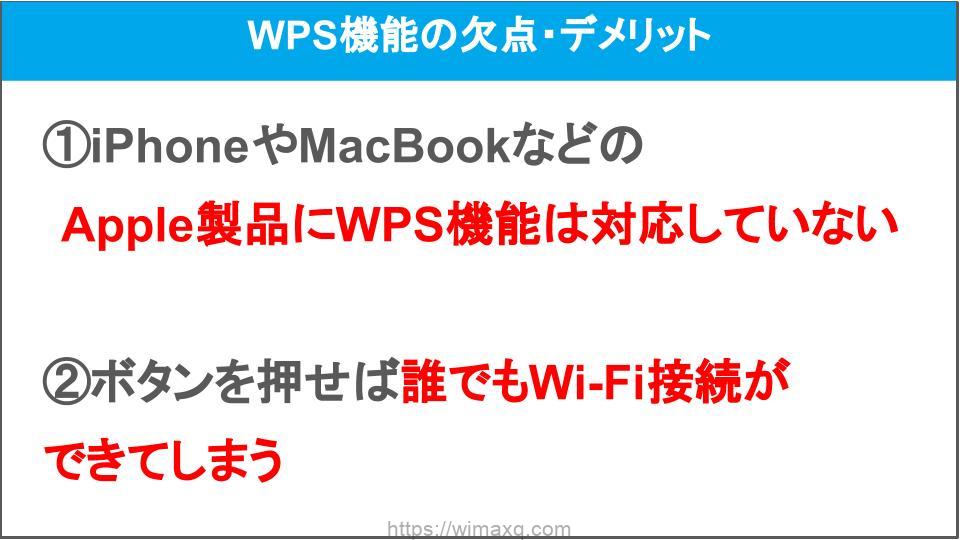
WPSはとても便利な機能ですが『う~ん』と思う部分もありますので使用前にしっかりとデメリットも知っておきましょう。
iPhoneに対応していない
最近ではAndroidスマホの利用者が増えてきましたが、他の国に比べると日本はiPhone利用者が多いんですが。
Apple製品はWPS機能に対応していないので、当然iPhoneもワンプッシュでのWi-Fi接続ができません。
他にもMacBookやiPadもWPS機能は使えないのでApple好きには使えないという欠点があります。
ただ、SSIDとパスワードの設定をしてしまえば、あとは自動接続で繋がります。なので、「初めての設定のときに1分多く手間がかかるだけ」なので、そこまで大きなデメリットにはならないでしょう。
押せば誰でもWi-Fiに繋げてしまう
通常はパスワードを入力してWi-Fiに繋ぐので、ほとんどの人はあなたが使っているWi-Fiを使うことはできません。
ですがWPS機能を使うと「ボタンを押せば誰でもWi-Fiに繋げられる」ので、あなたがいない隙にボタンを押して勝手に使われるというリスクもあります。
例えば友人や、引っ越しや点検業者など家に入ることがあるならば注意が必要です。
ただ、家に来た友達にWi-Fiを使わせてあげるときなどは、結構便利です。
まとめ
WPS機能とはIDとパスワードを入力せず、ボタンをワンプッシュするだけでカンタンにWi-Fi接続をする機能のこと。



ソフトバンクエアーのAirターミナル2/3/4でも利用可能ですがiPhone、iPad、MacBookなどのAplle製品はWPS対応していないので注意。
WPS機能の使い方
- Airターミナル裏のWPSボタンを押す(1~2秒)
- Wi-Fi接続したい機器のWPSを開始する
WPS機能に対応にしていない機器に関しては通常通りSSIDとパスワードを入力して接続する。
WPS機能の欠点
- iPhoneに対応していない
- 押せば誰でも接続できてしまう
WPS機能は機械に詳しくない人でもカンタンにWi-Fi設定ができるので女性や親世代にもオススメできる機能です。
はじめてのWi-Fiで、設定が難しいかもなぁと思っている方でもとても簡単にできます。
手順書を見ながら設定すれば、WPSなら機械のことがわからない子供でも繋げますので簡単ですよ。
詳細・申込みはこちら▼
ソフトバンクエアーの特設ページ>>>
ソフトバンクエアーを契約するならどこ?
最後に、お得な情報を紹介します。
WPS設定が使えるソフトバンクエアーですが、ソフトバンクで契約すると損します!理由は、キャッシュバックがもらえないからです。
ソフトバンクエアーは、ネットからの契約なら最大35,000円のキャッシュバックが付きます。ただし、19社以上の販売代理店が、いろんな条件でキャッシュバックを出しているので、とっても分かりづらいです。
そこでオススメなのが、ソフトバンクエアーの特設ページです。
この特設ページは、キャッシュバックが最大35,000円と最大です。
- キャッシュバックの手続きが不要
- 最短2ヶ月後に現金振込
- キャッシュバックは必ず貰えます
しかも、特設ページは、毎年表彰されるくらい顧客満足度が高い代理店です。契約する人の数も多く、契約したひとの満足度も高く、いざというときの電話対応もすぐに出てくれますので、安心できますよ。
ということで、ソフトバンクエアーを使うなら、ネットで特設ページから申し込むのがおすすめです。
ソフトバンクエアーの特設ページを知らないと損するので、とりあえず1回はソフトバンクエアーの特設ページをみといてください。


___サポート___ソフトバンク.jpg)
